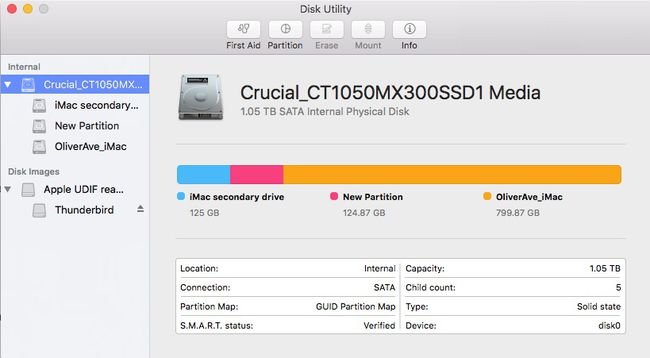Kā sadalīt disku operētājsistēmā OS X El Capitan, izmantojot diska utilītu
Diska utilīta, bezmaksas lietotne, kas iekļauta OS X un macOS, ir daudzfunkcionāls, viegli lietojams rīks darbam ar cietajiem diskiem, SSD un diska attēliem. Cita starpā Disk Utility var dzēst, formatēt, labot un sadalīt cietos diskus un SSD, kā arī izveidot RAID masīvi.
OS X El Capitan pārveidoja Disk Utility. Lai gan tā saglabāja lielāko daļu savu galveno funkciju, tostarp iespēju sadalīt disku vairākos sējumos, Disk Utility ieguva jaunu izskatu un mainīja dažus procesus.
Tālāk ir sniegts ieskats, kā sadalīt cieto disku, ja izmantojat Disk Utility OS X El Capitan sistēmā.
Lai gan šajā rakstā galvenā uzmanība ir pievērsta cietā diska sadalīšanai, izmantojot Disk Utility operētājsistēmā OS X El Capitan, process ir līdzīgs macOS Catalina, Mojave, High Sierra un Sierra.
Par cietā diska sadalīšanu
Diska sadalīšana sadala to atsevišķās sadaļās, no kurām katra darbojas kā atsevišķs sējums. Ir iespējams sadalīt lielāko daļu atmiņas ierīču veidu, tostarp SSD, cietos diskus un USB zibatmiņas diski.
Mūsu piemērā mēs cietajam diskam pievienosim vienu nodalījumu. Šis pats process var izveidot neierobežotu skaitu nodalījumu atkarībā no jūsu vajadzībām.
Piesardzības nolūkos pirms jaunu nodalījumu izveides savā ierīcē noteikti dublējiet datus Mac cietajā diskā.
Kā sadalīt cieto disku operētājsistēmā OS X El Capitan
Ja disks, kuru vēlaties sadalīt, ir ārējais disks, pārliecinieties, vai tas ir pievienots jūsu Mac datoram un ir ieslēgts.
Mapē Programmas palaidiet Diska utilīta. Vai arī ierakstiet Diska utilīta iekšā Spotlight meklēšana.
-
Kreisajā sānjoslā atlasiet disku, kuru vēlaties sadalīt.
Iekšējās atmiņas ierīces tiek parādītas zem Iekšējais sadaļu sānjoslā. Ārējās ierīces parādās zem Ārējais sadaļu sānjoslā. Varat sadalīt tikai disku, nevis kādu no saistītajiem sējumiem.
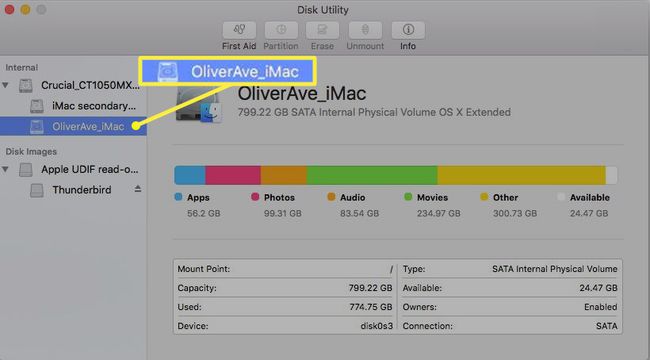
-
Atlasītais disks tiks parādīts labajā rūtī ar detalizētu informāciju par to, piemēram, atrašanās vietu, savienojuma veidu un izmantoto nodalījuma karti.

-
Izvēlieties Sadalījums pogu. Jūs redzēsit sektoru diagrammu, kurā norādīts, kā disks pašlaik ir sadalīts.
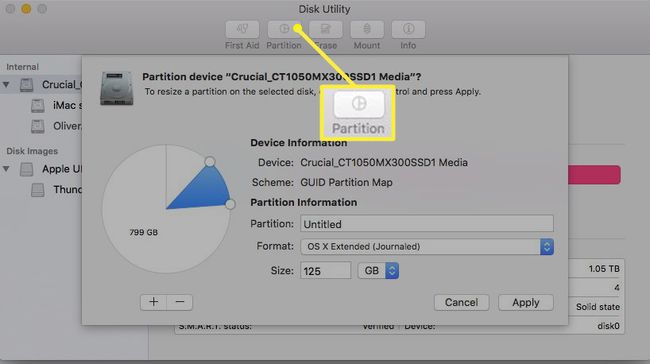
-
Lai pievienotu citu sējumu, noklikšķiniet uz plus (+) pogu tieši zem sektoru diagrammas.
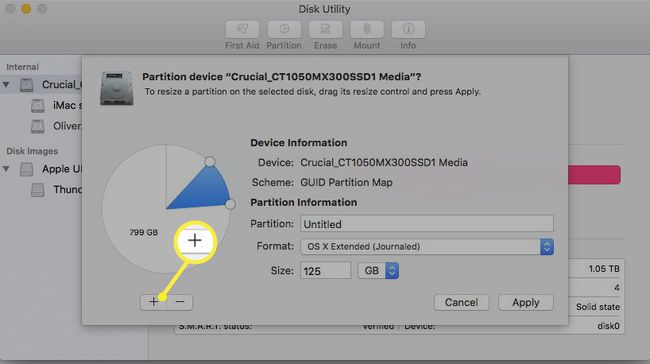
-
Ierakstiet sējuma nosaukumu Sadalījums lauks.

-
Izvēlieties Formāts nolaižamajā izvēlnē, pēc tam izvēlieties failu sistēmas formātu.
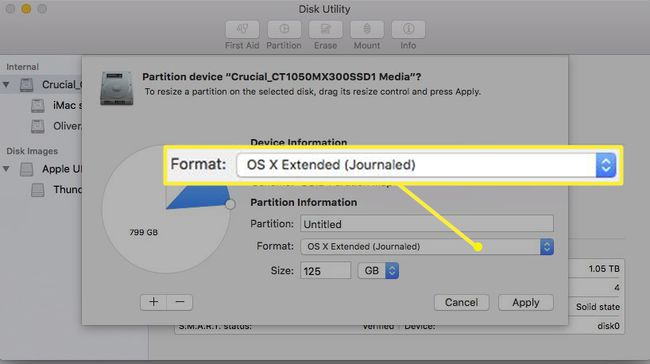
Paplašināta operētājsistēma OS X (publicēts žurnālā) parasti ir noklusējuma vērtība. Tā ir El Capitan Mac datoros visbiežāk izmantotā failu sistēma.
-
Ievadiet izmēru vai velciet izmēru maiņas vadīklu, lai palielinātu vai samazinātu skaļuma lielumu.
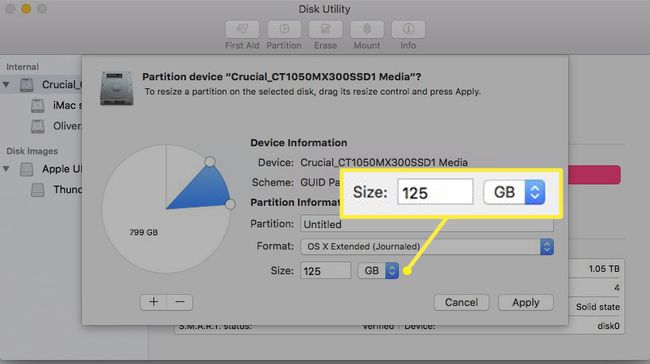
-
Izvēlieties Pieteikties.
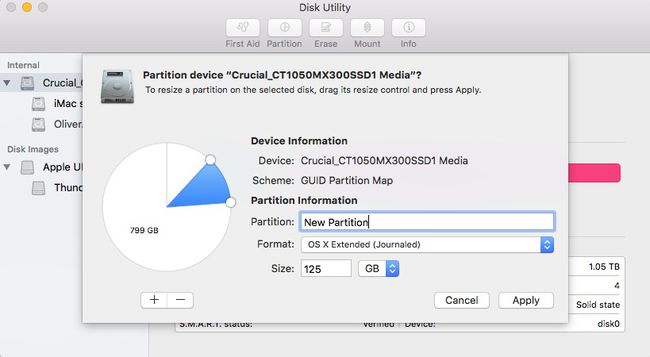
-
Kad redzat Operācija sekmīga, atlasiet Gatavs.
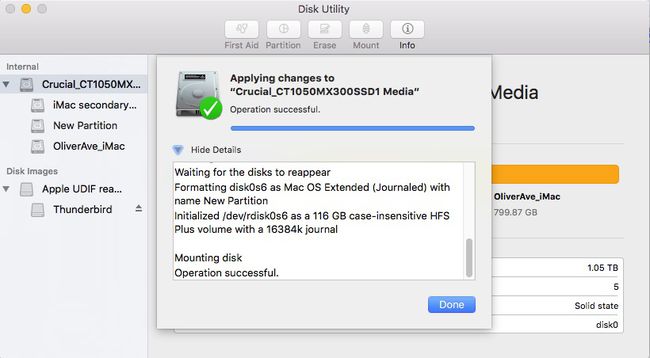
-
Diska utilīta sānjoslā redzēsit savu jauno nodalījumu.